¡Hola amigos!
Antes les había hablado de Cairo Dock y AWN. Éstos son excelentes dock, pero como todo tienen pros y contras. Uno de ellos es que sin compiz no funcionan bien. Es por ésto, y por que buscaba alternativas más livianas en consumo de ram, que llegué a wbar.
Wbar es un dock ligero y fácil de configurar. No tiene grandes efectos como sus compañeros antes mencionados, pero es sencillo, gasta muy poca ram, y no necesitas compiz para que funcione. ¡Notable!
Les recomiendo que lo instalen y lo revisen. En serio, no se van a arrepentir.
Bueno, a instalar se ha dicho:
Lo que tenemos que hacer es descargar primero el programa base y el programa para poder configurarlo. Ojo, ambos son importantes, ya que viene con lanzadores que probablemente no tengan en su escritorio, y necesitarán borrarlos.
Para ejecutarlo:
ALT+F2, y escriben wbar
Y listo:
Debo decir que me acabo de dar cuenta que cometí un error. No saqué ningún screenshot del wbar recién instalado. Pero llegar a cómo se ve en este pantallazo es muy fácil
Si se dan cuenta al compararlo con otro dock no es mucha la diferencia:

Un detalle. A diferencia de otros docks, con el botón derecho no aparece nada. Al contrario, se oculta el dock… Para que lo tengas en cuenta.
Ahora, pasemos a configurarlo. Con ALT+F2 escribimos wbarconf. Con accedermos a la versión gráfica del archivo de configuración.
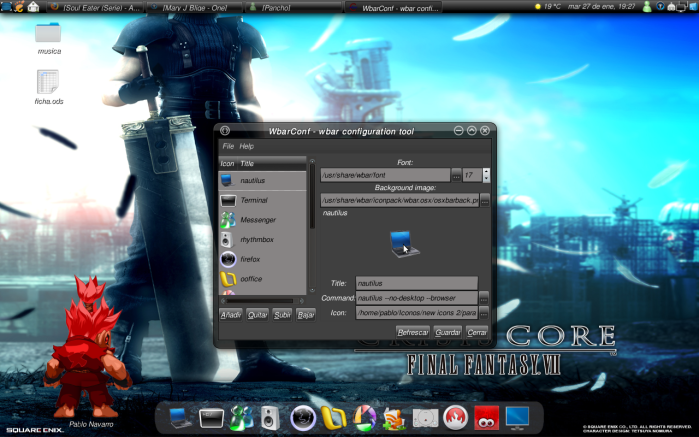 En esta parte podremos agregar lanzadores de nuestros programas favoritos… ¿cómo?. Muy sencillo. A mano derecha escribes el nombre del programa.
En esta parte podremos agregar lanzadores de nuestros programas favoritos… ¿cómo?. Muy sencillo. A mano derecha escribes el nombre del programa.
¿y cómo saber qué comando es el del programa? Muy fácil:
- Escribe ALT+F2
- Ahí busca el programa que desees. Abajo aparecerá el comando que tienes que escribir:
 ¡Y estamos listos con los programas!
¡Y estamos listos con los programas!
Ahora, si hacemos click en File/Settings, podremos acceder a muchas más opciones:
 Las opciones que podemos ver son:
Las opciones que podemos ver son:
- Tamaño de los iconos. Este es importante, porque el tamaño que trae por defecto es muy pequeño
- Separación entre iconos
- Si quieres que el dock esté sobre todo
- Posición del dock
¿Cómo hago para que la configuración conserve?
Hasta aquí todo bonito. El problema surgía cuando reiniciaba el computador, y activaba el dock. Volvía con la misma configuración que tenía por defecto.
Entonces, buscando, encontré la solución. Lo hay que hacer es agregar la configuración de wbarconf para que se active y no te genere conflictos.
Ingresa a Sistema/Preferencias/Sesiones
Escribe nuevo y añade wbarconf –wbar donde dice orden. Así
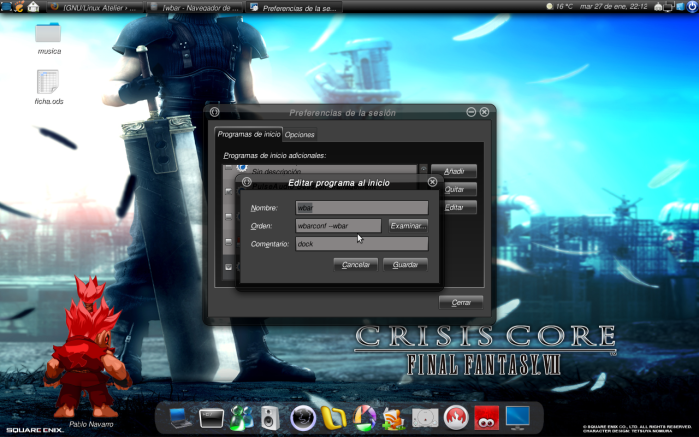 Y ¡estamos listos! Podrás ejecutarlo sin problemas.
Y ¡estamos listos! Podrás ejecutarlo sin problemas.
De esta forma tenemos un excelente dock en nuestro haber. Es ligero, fácil de configurar y no genera problemas. Es sencillo, quizás demasiado, pero es 100% recomendado.
Para acceder a las actualizaciones de wbar, revisen su página en google code
Yo les aconsejo que lo prueben y me cuentan cómo les fue.
Con esto terminamos. Nos vemos

Hola…he instalado wbar en mi ordenador y al ejecutarlo no me aparece, debo tener los efectos gráficos???? y cuando cierro sesión o apago el equipo pues alli aparece el dock.
Saludos desde algún lugar de Colombia!!!
Me gustaMe gusta
@argodmel:
Que raro. primero entonces ejecuta wbarconf y ve como sale
Me gustaMe gusta
[…] Wbar como Dock […]
Me gustaMe gusta
[…] Algo que me pidieron en mi casa es que le instalara un dock lo más explicativo posible, para no perderse. Entonces, me decidí a instalar Wbar. Para instalar Wbar sigan estas instrucciones […]
Me gustaMe gusta
[…] Algo que me pidieron en mi casa es que le instalara un dock lo más explicativo posible, para no perderse. Entonces, me decidí a instalar Wbar. Para instalar Wbar sigan estas instrucciones […]
Me gustaMe gusta
[…] es un poco diferente a los temas que vimos anteriormente, porque se ha convertido en un dock, como AWN, Cairo o Wbar. Y no tiene nada que envidiarle a los […]
Me gustaMe gusta
[…] malo es que estas preferencias (solo estas) no se quedan guardadas . Me entero en GNU/Linux Atelier de el cómo ejecutar Wbar con las preferencias guardadas, simplemente con el siguiente […]
Me gustaMe gusta
Oskey, ya ta instalado. Como curiosidad, puedes añadir las aplicaciones si arrastras desde /usr/share/applications hasta la ventana de Wbarconf, espero les sea util.
saludos
Me gustaMe gusta
[…] Wbar […]
Me gustaMe gusta
[…] es un poco diferente a los temas que vimos anteriormente, porque se ha convertido en un dock, como AWN, Cairo o Wbar. Y no tiene nada que envidiarle a los […]
Me gustaMe gusta
que tal
primero que nada agradecerte porque es exactamente lo que andaba buscando no sabia como hacer esa barra inferior de esa manera
y habia estado buscando pero todos coinciden en descargar el wbar para 32 bits por lo cual hasta ahora me es imposible instarlo ^^ puesto que mi laptop es de 64 bits
queria pedir si porfavor me podrias ayudar y darme algunas paginas de donde pueda descargar el wbar para 64 bits o solo es para 32 bits??
bueno espero puedan ayduarme =)
gracias
saludos
Me gustaMe gusta
@Diana: sabes, me dediqué a buscar y me fue mal… No encontré nada. Pero permíteme recomendarte Gnome DO, con la función Docky:
https://glatelier.wordpress.com/2009/04/18/gnome-do-instalacion-y-extensiones-utiles/
Me gustaMe gusta
ohh muchisimas gracias =) investigare mas sobre lo que me recomiendas :D
gracias!! =)
saludos
Me gustaMe gusta
[…] de utilizar Docky y empecé a usar nuevamente wbar. El motivo está relacionado con los problemas que he tenido para visualizar videos (no puedo ver a […]
Me gustaMe gusta
Excelente!!!
Se ve mejor que el AWN (excepto por los Applets y todo eso), pero que sea ligero y no requiera Compiz es lo mejor (Tuve que usar el xfwm4 en modo Composición por que no puede ojecutar Compiz).
Está en el repositorio de Debian (y Ubuntu) por si las moscas.
Me gustaMe gusta